Sitios remotos
Los sitios remotos son excelentes para realizar un seguimiento de los trabajadores remotos, facilitar horarios flexibles y trabajar desde casa. Los sitios remotos permiten que su equipo de trabajo registre su entrada desde su teléfono móvil y registre sus horas trabajadas sin aparecer en el listado de evacuación de su sitio.
Use la aplicación de Sign in App como lo haría al registrar su entrada en un sitio físico, registre su entrada cuando comience y su salida cuando termine. Si quiere registrar sus descansos, puede registrar su salida mientras no esté trabajando, ¡solo recuerde volver a registrar su entrada!
Consejo
Al registrarse en el sitio remoto, las horas se registrarán en hojas de control horario, pero los miembros no aparecerán en la lista de evacuación.
Habilite su sitio remoto
Para habilitar su sitio remoto vaya a la sección Administrar del portal de administración y desplácese hasta Administrar funciones y haga clic en Sitio remoto. Esto es todo lo que necesita hacer para configurar el sitio remoto. Si usted tiene una configuración de geo-valla, el sitio remoto está en cualquier lugar fuera de su geo-valla.
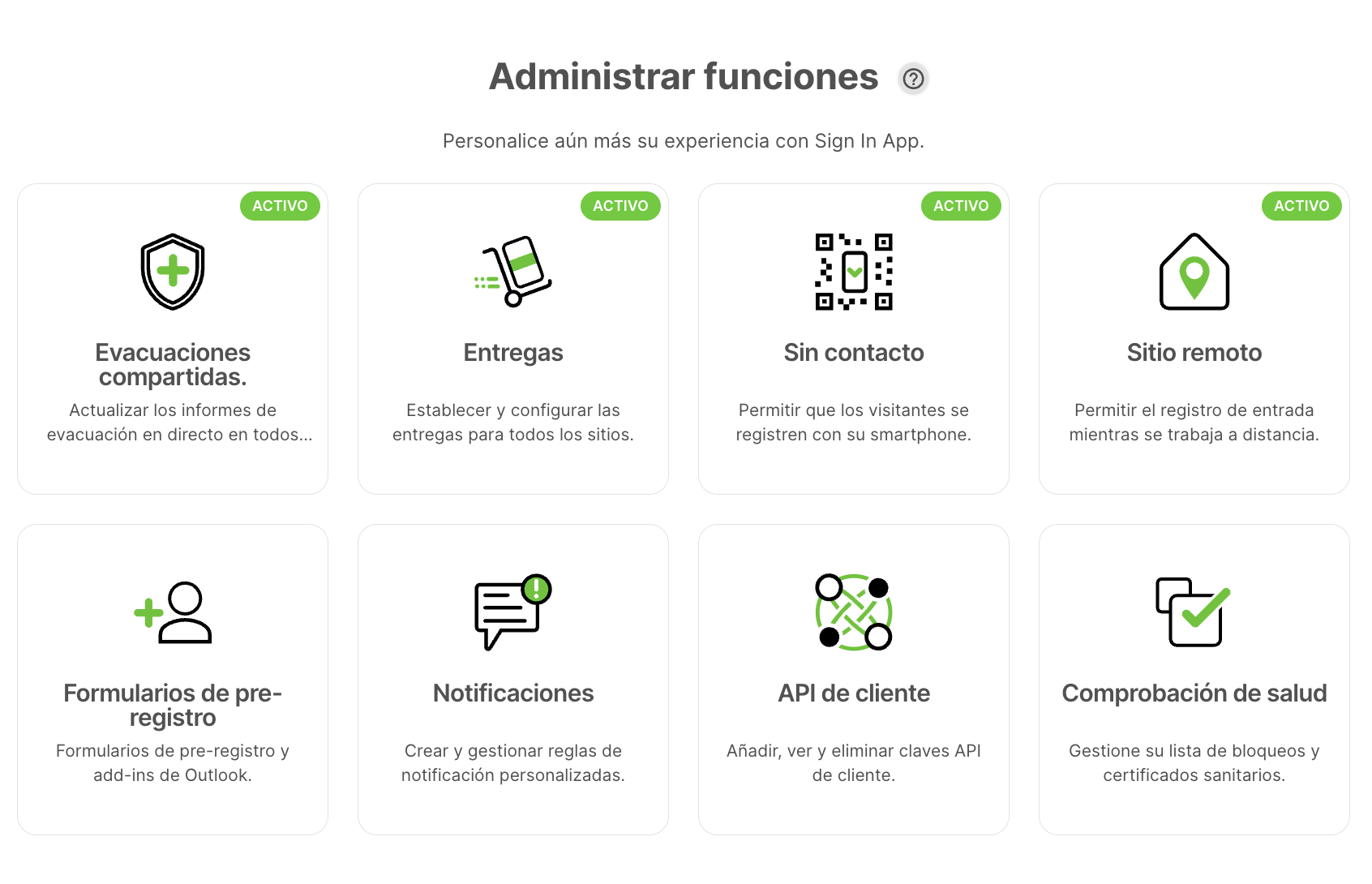
Advertencia
Si solo está configurado para mostrar en un sitio, recibirá un mensaje de error "Fuera de rango". Para solucionar esto, vaya a Administrar > Grupos > Selecionar grupo > Miembros y busque el miembro > Editar > Seguridad y seleccione Mostrar en el sitio para Mostrar en todos los sitios.
También puede hacer esto para un grupo completo. Vaya a Administrar > Grupos > Selecionar grupo > Miembros > Editar todos y configure Mostrar en el sitio para Mostrar en todos los sitios
Si ya tiene un sitio remoto configurado, lo verá en la sección Administrar clicando en sitios del portal de administración en línea.
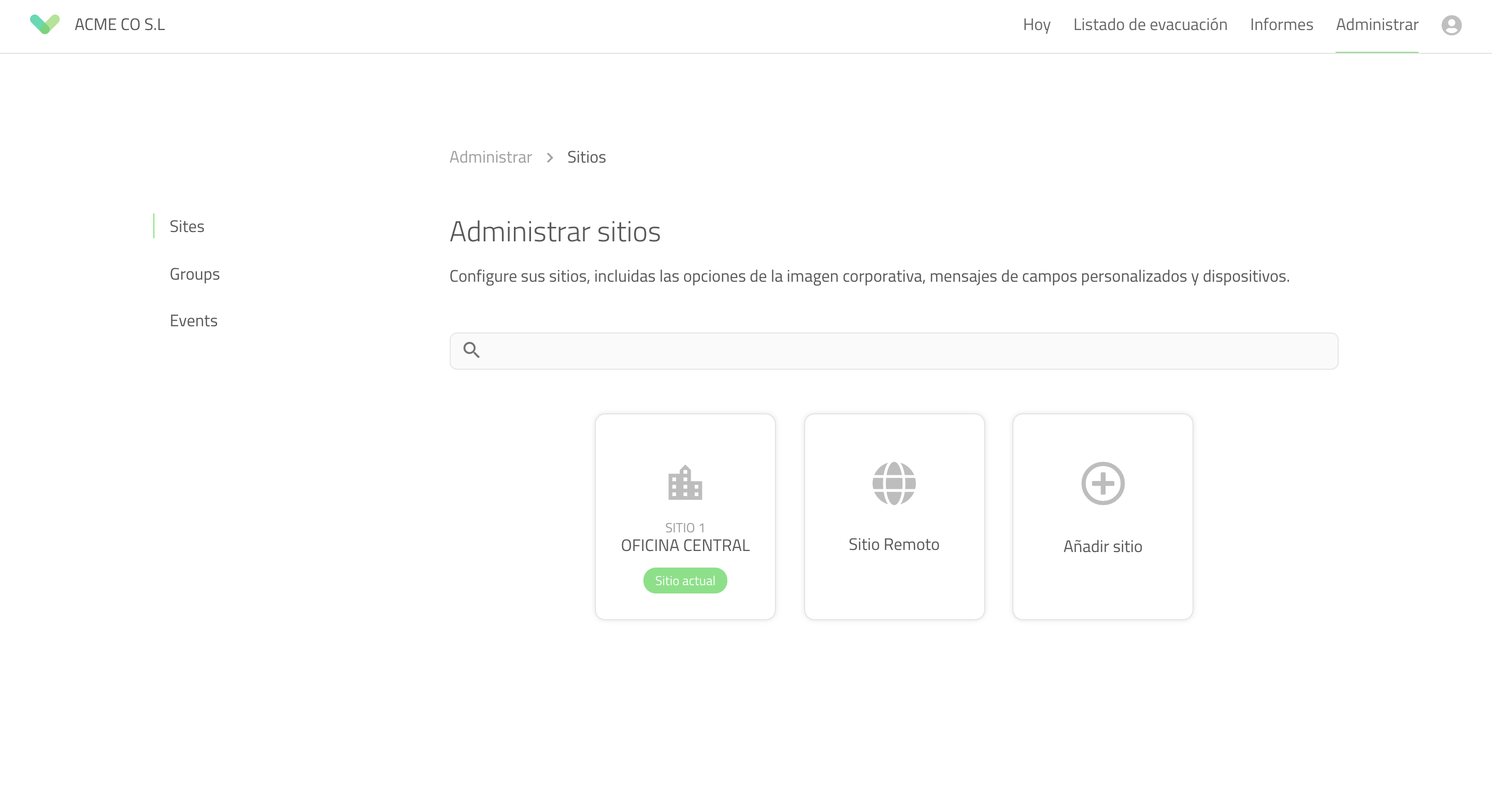
Importante
Si no ha configurado una geovalla, tenga en cuenta que los miembros podrán realizar el registro movil del sitio remoto, mientras están en el sitio no remoto. Esto podría crear datos inexactos y provocar que los miembros no sean registrados en el listado en caso de incendio.
Sign In App Companion
Para usar sitios remotos, los miembros deberán descargar Sign In App Companion para permitirles registrar su entrada y comenzar a registrar las horas. Puede descargar la aplicación Sign In App Companion en su teléfono inteligente y está disponible tanto para iOS como para Android. Cada miembro necesita un código de autenticación para conectar su Companion App como visitante frecuente.
Para ayuda sobre cómo obtener el código de autenticación de la aplicación Sign In App Companion, haga clic aquí.
Para usar el sitio remoto, debe tener habilitados los permisos de Registro móvil. Puede habilitar esto para un miembro yendo a Administrar > Grupos > Selecionar grupo > Miembros > haga clic en el miembro y presione Editar > Companion App y asegúrese de que en Permisos de la aplicación, Permitir registro móvil esté activado.
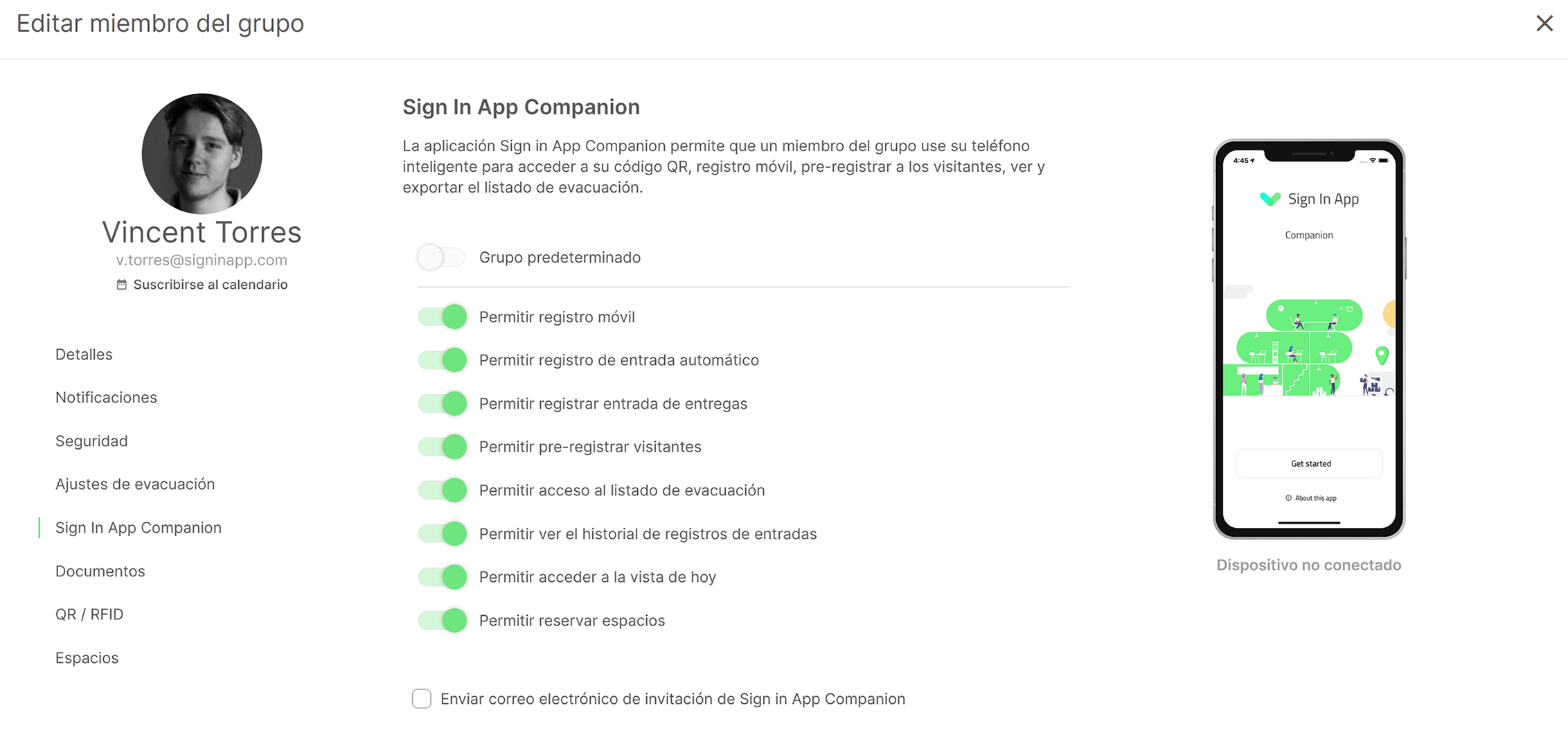
Consejo
Puede habilitar el registro móvil para todo un grupo. Para hacer esto, vaya a Administrar > Grupos > Selecionar grupo > Miembros y seleccione Editar todo y en permitir registro móvil, seleccione Sí.
Datos de ubicación
Cuando un miembro registra entrada y salida de su sitio remoto, se registra su ubicación. Para verificar esta ubicación, puede ir a Informes > Historial, hacer clic en el registro para mostrar los detalles de la Visita y seleccionar Ubicación. Esto mostrará un mapa con la ubicación desde la cual el miembro registró su entrada y salida.
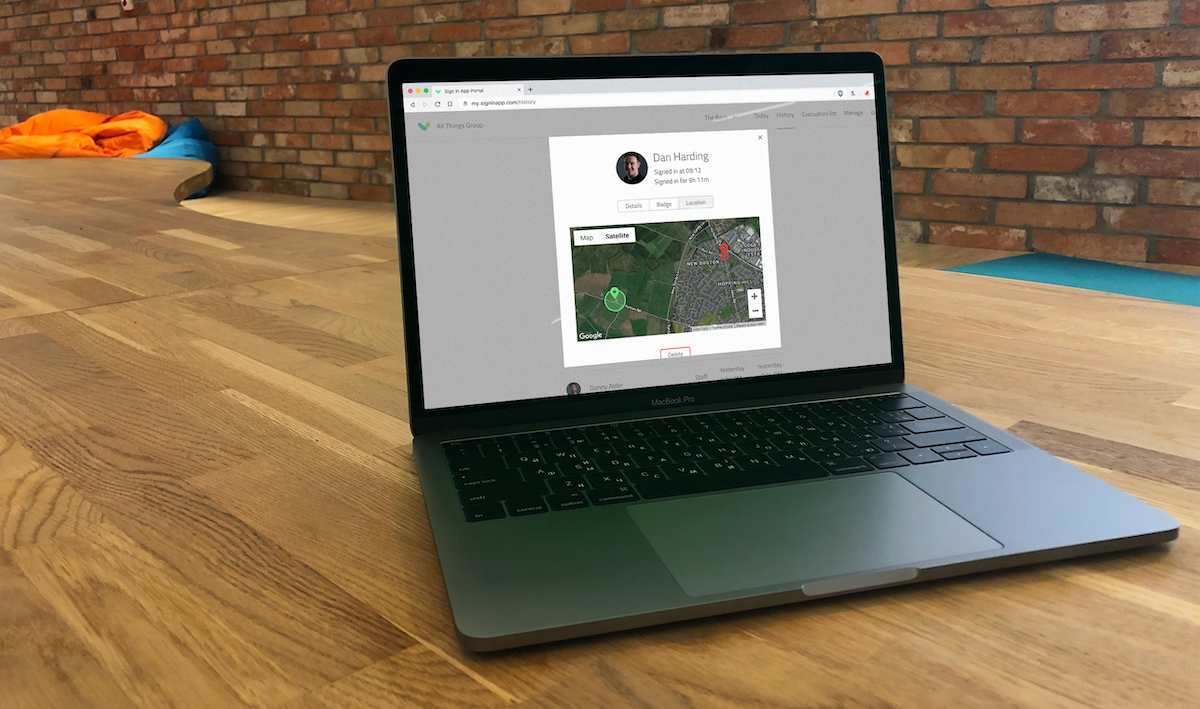
Configuración de ubicación
Para usar Companion App para registrar entrada de forma remota, debe dar permiso a Sign in App para acceder a la ubicación en su teléfono. Necesitamos esta información para verificar si está dentro de su geovalla y debe registar su entrada en su sitio físico o en el sitio remoto. Sign in App solo registra su ubicación cuando registra su entrada y salida, no hay registro de su movimiento entre estos dos puntos.
Importante
Si ve "Fuera de rango" en lugar de "Registrar Entrada" en Companion App, es probable que la configuración de ubicación no esté habilitada para Companion App. Habilítela e intentelo de nuevo.
Esperamos que esta guía le haya resultado útil, pero si tiene alguna pregunta sobre sitios remotos o cualquier característica de Sign in App, comuníquese con nuestro equipo de soporte en soporte@signinapp.com.

